 |
| Tutorial membuat twibbon di Canva online gratis (Sumber gambar: reviewsteknologiku.tech) |
Canva adalah salah satu platform yang
bisa digunakan untuk membuat berbagai desain. Mulai dari pembuatan poster,
bikin kartu ucapan online, buat nametag, hingga desain twibbon.
Layanan tersebut biasa diakses secara gratis dan juga ada yang versi berbayar.
Twibbon
yang merupakan bingkai untuk kampanye atau ajakan, bisa dibuat dengan mudah di
Canva. Bagi yang pakai hp Android atau iPhone, ada 2 cara yang bisa digunakan
untuk membuat twibbon, yaitu lewat online (Canva Web) atau aplikasi yang tersedia
di Google Play Store atau Apps Store.
Jika menggunakan Canva online, itu
artinya cukup hanya dengan mengakses di browser Google Chrome atau Mozila Firefox.
Untuk lebih lanjut tentang tutorial cara membuat desain twibbon Canva ini,
berikut ulasan-nya.
Fitur Untuk Buat
Twibbon di Canva Gratis
Sebelum membahas tutorial cara buat
twibbon di Canva, ada baiknya untuk memahami fitur yang disediakan, terutama
untuk kalian yang memakai akun gratis (free). Dengan memahami ini, nantinya
lebih mudah dalam mendesain bingkai twibbon seperti yang ada di platform Twibbonize.
Secara umum dan paling sering
digunakan untuk bikin frame twibbon di Canva Web adalah menu template, elemen,
teks, latar belakang, dan unggahan. Dengan adanya template gratis ini, kalian
dengan mudah membentuk desain, tanpa harus mencari di situs download frame twibbon online.
Kemudian disediakan fitur “Elemen”
yang menyediakan berbagai gambar vektor dengan berbagai kategori, seperti
garis, bingkai, lingkaran, abstrack, dan masih banyak lagi. Begitu juga jika
ingin memilih salah satu foto yang ada di perangkat hp, bisa lewat fitur “Unggahan”.
Kekurangan
Membuat Twibbon di Canva Gratis
Walaupun membuat twibbon online
di Canva bisa secara gratis, tetapi ada kekurangan-nya juga. Misalnya seperti tidak
bisa menghapus background menjadi transparan. Hal ini karena fitur hapus
background tersebut hanya bisa digunakan untuk akun Canva Pro (berbayar).
Karena Canva gratis tidak mendukung
layanan untuk delete background, maka cara alternatif-nya bisa lewat aplikasi Adobe
Photoshop. Untuk yang versi hp Android atau online, dapat melakukan penghapusan background twibbon jadi transparan lewat RemoveBG.
Cara Membuat Twibbon di Canva Online Gratis
Selain bisa membuat twibbon di Photoshop dan edit twibbon di PicsArt, penggunaan Canva online dapat
menjadi alternatif. Kalian tidak perlu meng-instal aplikasi Canva, cukup pakai
browser. Berikut adalah tutorial cara membuat twibbon di Canva online versi
gratis.
1.
Silakan akses halaman Canva
secara online
2.
Klik tombol “+”
untuk membuat desain twibbon baru
3.
Pilih menu “Ukuran khusus”
4.
Masukkan ukuran twibbon 1080 x
1080 piksel. Klik tombol kunci disamping dan “Buat desain baru”
5.
Pada halaman utama pengeditan,
silakan klik tombol “+” untuk
melihat fitur atau menu Canva
6.
Selanjutnya klik menu “Template”
dan pilih salah satu desain yang diinginkan
7.
Untuk menambahkan frame, silakan
klik menu “Elemen”
8.
Begitu juga dengan gambar
vektor, bisa dicari sesuai keinginan
9.
Silakan edit dengan memberikan
efek, tulisan, atau ilustrasi lainnya
10. Jika
sudah selesai, selanjutnya pilih tombol “Upload”
11. Pastikan
jenis filenya adalah format PNG dan klik “Unduh”
12. Selanjutnya
silakan hapus background twibbon Canva di Photoshop
13. Ini adalah
hasil dari pengerjaan twibbon di Canva.
14. Langkah
terakhir, silakan upload twibbon ke Twibbonize.




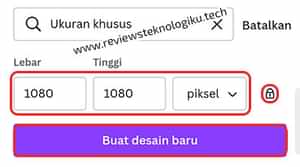

















No comments:
Write CommentsNote: only a member of this blog may post a comment.